Как изменить поисковую систему Safari на iPhone, iPad и Mac
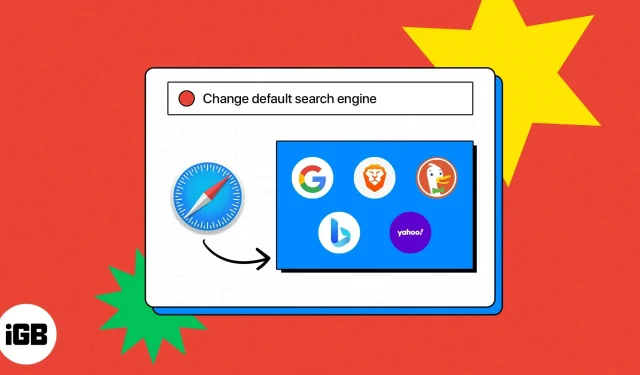
Поисковые системы являются неотъемлемой частью нашего веб-опыта, поскольку они помогают нам быстро и легко находить информацию. На iPhone, iPad и Mac Safari использует Google в качестве поисковой системы по умолчанию. Однако, если вы хотите использовать другую поисковую систему, вы можете сделать это, изменив настройку по умолчанию в Safari. Читайте вместе, чтобы узнать, как это сделать.
- Какие поисковые системы доступны в Safari?
- Как изменить поисковую систему по умолчанию в Safari на iPhone или iPad
- Как изменить поисковую систему по умолчанию в Safari на Mac
Какие поисковые системы доступны в Safari?
Прежде чем продолжить, давайте взглянем на типы поисковых систем, доступных для Safari.
- Google: это отличный вариант для тех, кто ищет быстрые и мощные результаты поиска. Это самая популярная поисковая система, предлагающая впечатляющий набор функций, включая автозаполнение, голосовой поиск и персонализированные результаты.
- Yahoo: это еще одна популярная поисковая система, известная своими новостями, спортивным и развлекательным контентом. Он также предоставляет пользователям персонализированную историю поиска, поиск в дополненной реальности и инновационную функцию My Yahoo.
- Bing: эта поисковая система, принадлежащая Microsoft, отлично подходит для тех, кто любит настраивать свой поиск. Помимо элегантного пользовательского интерфейса и мощной поисковой системы, он также предлагает множество надстроек и расширений для улучшения поиска.
- DuckDuckGo: этот движок не отслеживает пользовательские данные и фокусируется на конфиденциальности. Это отлично подходит для тех, кто ценит свою конфиденциальность и хочет избежать персонализированных результатов поиска.
- Ecosia: Это уникальная поисковая система. Он использует прибыль от своей поисковой системы, чтобы помочь сажать деревья в районах, которые больше всего в них нуждаются. Это отличный выбор для тех, кто хочет внести свой вклад в защиту планеты.
Чтобы найти тот, который соответствует вашим потребностям, может потребоваться некоторое количество проб и ошибок, но усилия того стоят. Теперь давайте изменим поисковую систему по умолчанию в Safari.
Как изменить поисковую систему по умолчанию в Safari на iPhone или iPad
- Запустите приложение «Настройки» на своем iPhone → коснитесь Safari.
- Выберите поисковую систему → выберите любую поисковую систему по вашему выбору.
Имейте в виду, что изменение поисковой системы по умолчанию в Safari приведет к тому, что та же поисковая система появится и в режиме частного просмотра.
Как изменить поисковую систему по умолчанию в Safari на Mac
- Запустите браузер Сафари.
- В строке меню вверху выберите «Safari» → перейдите к «Настройки». В macOS Monterey или более ранней версии вы увидите Настройки.
- Перейдите на вкладку «Поиск».
- Щелкните раскрывающееся меню рядом с параметром «Поисковая система».
- Теперь выберите поисковую систему по вашему выбору.
Советы по улучшению вашего опыта в Safari
Устранение распространенных проблем в браузере Safari может оказаться непростой задачей. Чтобы упростить задачу, мы собрали несколько полезных советов и приемов, позволяющих максимально эффективно использовать Safari. Ниже еще несколько лайфхаков:
- Safari регулярно обновляется, чтобы исправить ошибки и добавить новые функции, поэтому убедитесь, что у вас всегда установлена последняя версия.
- Очистка кеша Safari и файлов cookie на вашем iPhone и Mac может помочь вам решить проблемы с загрузкой веб-сайтов, поэтому периодически очищайте их.
- Расширения и плагины иногда могут мешать работе Safari. Попробуйте отключить их, чтобы увидеть, не вызывают ли они ваши проблемы.
- Если у вас возникли проблемы с загрузкой веб-страниц, попробуйте изменить DNS-сервер на другой.
Часто задаваемые вопросы
Изменение поисковой системы по умолчанию не должно существенно повлиять на работу в Интернете. Однако результаты поиска, которые вы получаете, могут отличаться в зависимости от выбранной вами системы.
Изменения к лучшему
Теперь вы можете легко переключаться между Google, Bing, Yahoo, Ecosia и DuckDuckGo. Благодаря широкому ассортименту продуктов Apple важно быть уверенным, что вы всегда контролируете то, что появляется в результатах поиска.
Выполняя шаги, описанные в этой статье, вы можете настроить параметры по своему усмотрению. Не стесняйтесь оставлять свои опасения, если таковые имеются, в комментариях ниже.
Добавить комментарий